- Computers & electronics
- Cameras & camcorders
- Action sports cameras
- Concord Camera
- Eye-Q Go LCD
- User manual
Nettoyage d'Eye-Q Go LCD. Concord Camera Eye-Q Go Eye-Q Go LCD Camera, Eye-Q Go LCD
Add to My manuals
160 Pages
advertisement
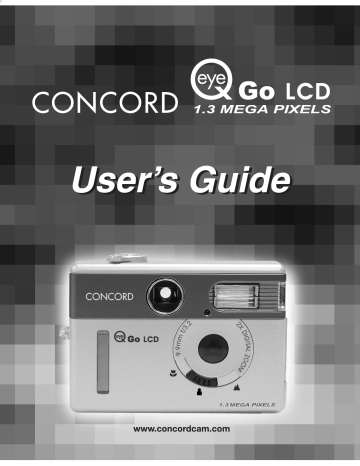
GO LCD Manual (511405-00) 8/7/02 12:52 pm Page 43
6. Entretien de la caméra
Nettoyage d'Eye-Q Go LCD:
Nettoyez l'extérieur de la caméra en l'essuyant avec un chiffon doux, propre et sec.
Nettoyage de l'objectif, du viseur et de l'écran à cristaux liquides:
1. Soufflez doucement sur l'objectif et/ou sur le viseur pour éliminer la poussière et la saleté.
2. Expirez doucement sur l'objectif et/ou sur le viseur pour les humidifier.
3. Essuyez l'objectif et/ou le viseur doucement à l'aide d'un chiffon doux, non-pelucheux ou d'une lingette non-traitée destinée à cet usage.
Remarque: n'utilisez pas de solutions nettoyantes, à moins que cellesci soient conçues spécifiquement pour les objectifs photographiques.
N'essuyez pas l'objectif ou le viseur de la caméra à l'aide d'une lingette destinée au nettoyage des lunettes ou lentilles ophtalmologiques, sans quoi vous risqueriez de les griffer.
43
GO LCD Manual (511405-00) 8/7/02 12:52 pm Page 44
7. Conseils Pratiques et Guide en Cas de Problèmes
SYMPTOME CAUSE
POSSIBLE
SOLUTION
POSSIBLE
ALIMENTATION
Vous n'arrivez pas à mettre la caméra sous tension.
La batterie n'a pas été installée correctement.
La batterie est déchargée ou faible.
Le compartiment batterie n'a pas été fermé correctement.
La caméra doit être réinitialisée.
La caméra est sous tension, mais ne répond pas.
Balance des Blancs
La couleur de l'image capturée est normale.
LCD
L'écran LCD est brouillé.
L'écran à cristaux liquides n'affiche rien.
La balance des blancs n'est pas réglée correctement.
Le couvercle en plastique de l'écran LCD est sale.
Il est désactivé.
Les piles sont en perte de puissance et l’appareil-photo.
TELECHARGEMENT DES PHOTOS SUR VOTRE PC
L’appareil-photo ne répond pas lorsque vous procédez au téléchargement de vos photos sur votre
PC.
Le système d’exploitation n’alloue pas les ressources adéquates pour le transfert des images.
44
Installez la batterie correctement à l'aide des indications situées à l'intérieur du couvercle du compartiment batterie.
Remplacez la batterie.
Fermez le compartiment correctement.
Réinitialisez la caméra en retirant et en réinsérant la batterie.
Réglez la balance des blancs.
Veuillez nettoyer le couvercle de l'écran LCD.
Activez-le en appuyant sur son bouton MARCHE/
ARRÊT .
Remplacez les piles.
Réinitialisez l’appareil-photo en ouvrant et en refermant la trappe du compartiment
à piles. Eteignez et remettez votre ordinateur en marche.
GO LCD Manual (511405-00) 8/7/02 12:52 pm Page 45
Conseils Pratiques et Guide en Cas de Problèmes
SYMPTOME CAUSE
POSSIBLE
SOLUTION
POSSIBLE
PRISE DE VUES
La photo prise au flash est trop claire.
La photo prise au flash est trop sombre.
Le flash n'a pas fonctionné.
Le sujet est trop prêt.
Le sujet est trop loin.
La qualité des photos est médiocre.
Eloignez la caméra du sujet.
Rapprochez la caméra du sujet.
Le flash n'est pas activé.
La lumière était suffisante, et le flash n'était pas nécessaire.
Le flash est désactivé.
Le flash ne s'est pas rechargé.
Activez le flash.
Ce phénomène est normal. Le capteur photo-électronique de votre caméra est programmé pour ne se déclencher que lorsque le flash est nécessaire.
Activez le flash automatique.
Vérifiez que le témoin a cessé de clignoter avant de prendre la photo.
Remplacez la batterie.
La batterie est déchargée.
Le sujet ou la caméra a bougé quand la photo a
été prise.
Veillez à ce que la caméra reste immobile jusqu'à ce que la photo soit prise.
45
GO LCD Manual (511405-00) 8/7/02 12:52 pm Page 46
Conseils Pratiques et Guide en Cas de Problèmes
SYMPTOME CAUSE
POSSIBLE
PRISE D'IMAGES/DE SEQUENCES VIDEO
La photo/la séquence vidéo enregistrée à la lumière du jour est trop sombre.
Le sujet est à contre-jour.
Vous n'arrivez pas à enregistrer une image/une séquence vidéo.
L'image est floue quand on la regarde
à travers le viseur.
Une partie de l'image/de la séquence vidéo est manquante.
La mémoire est pleine.
SOLUTION
POSSIBLE
Changez la position du sujet.
Supprimez toutes les images et continuez à filmer.
Téléchargez les images sur votre PC et supprimez-les de la caméra.
Insérez une carte MMC/SD avec un espace mémoire suffisant.
Réglez la caméra.
La caméra n'est pas réglée en mode d'enregistrement d'images/de séquences vidéo.
La caméra est hors tension.
La caméra est en mode
"Auto Power Off"
(Désactivation automatique)
Le viseur est sale.
Quelque chose obstruait l'objectif lorsque vous avez pris la photo.
Activez l'alimentation.
Activez l'alimentation.
Nettoyez le viseur à l'aide d'un chiffon doux ou d'un coton-tige. Consultez la section Entretien de la caméra.
Ne placez pas vos mains, doigts, etc. devant l'objectif.
46
GO LCD Manual (511405-00) 8/7/02 12:52 pm Page 47
Conseils Pratiques et Guide en Cas de Problèmes
SYMPTOME CAUSE
POSSIBLE
SOLUTION
POSSIBLE
WEBCAM
La qualité de la vidéo est médiocre.
La vidéo est trop lente.
Vous n'arrivez pas
à enregistrer une vidéo webcam/ image/séquence vidéo.
Le réglage de la qualité de la vidéo doit
être modifié.
Allez à Outils - Options –
Video. Dans la section
Video Quality (Qualité de la vidéo), déplacez la flèche vers "Qualité supérieure" ou "Vidéo plus rapide" pour de meilleurs résultats.
WEBCAM/IMAGES/SEQUENCES VIDEO
La qualité de la vidéo webcam/de l'image/de la séquence vidéo est médiocre.
Eclairage médiocre.
L'objectif est sale.
Le sujet est trop prêt.
La batterie est déchargée ou faible.
Recommencez avec un
éclairage de meilleure qualité.
Nettoyez l'objectif à l'aide d'un chiffon doux.
Consultez la section
Entretien de la caméra.
Tenez-vous à une distance minimale de 1,2 m du sujet.
Remplacez la batterie.
47
GO LCD Manual (511405-00) 8/7/02 12:52 pm Page 48
8. Si Vous Avez Besoin d’Aide
Si vous avez besoin d’aide avec votre appareil-photo, merci de vous référer à la section Guide en Cas de Problèmes de ce manuel. Si vous n’arrivez pas à remédier à votre problème, visitez notre site web à l’adresse suivante:
www.support.concordcam.com.
La plupart des problèmes rencontrés figurent dans notre section Questions Fréquemment Posées (FAQ).
Appel gratuit Aux Etats Unis et Canada
• (866) 522-6372
Appel gratuit En Europe
• UK: 0800-1696482
• Allemagne: 0800-1800563
• France: 0800-917599
• Espagne: 900-973195
• Italie: 800-781883
Appel
• 31-53-4829779
Pour un soutien technique avec les logiciels, merci de contacter:
Aux Etas-Unis et au Canada:
ArcSoft, Inc.
46601 Fremont Blvd.
Fremont, CA 94538
Lundi – Vendredi
8:30AM - 5:30PM (PST)
Tel: (510) 440-9901 Fax: (510) 440-1270
E-mail: [email protected]
Web: www.arcsoft.com
En Europe:
ArcSoft, Inc.
Unit, Shannon Industrial
Estate
Shannon, Co. Clare, Ireland
Tel: +353 (0) 61 702087 Fax: +353 (0) 61 702001
E-mail: [email protected]
48
GO LCD Manual (511405-00) 8/7/02 12:52 pm Page 49
9. Spécifications de la caméra
Objectif
Mise au point
Capteur d'image
Taille de l'image
Image Quality
(Qualité de l'image)
Résolution du capteur
Sensibilité
Lentille en verre 9,9 mm f/3.2, 5 éléments dans 5 groupes (équivaut à une lentille de 44 mm sur un format de 35 mm)
Distant (flash désactivé) : de 1,4 m à l'infini (avec aperture, f/5.6)
Portrait: de 1,4 m à 3,2 m (avec aperture f/3.2)
Macro : de 0,65 m à 1,4 m (avec aperture, f/8)
CMOS (1 288 x 1 024 pixels actifs), zone Pixel 5,2 um x 5,2 um, 9,67 mm en diagonale.
Remarques : fiche de référence des fournisseurs : http://www.ovt.com
6,66 x 5,32 mm
L'utilisateur peut sélectionner trois qualités d'image.
Toutes les images font 1.3MP avec 3 degrés de compression JPEG différés.
Supérieure - 1280 x 960, JPEG 5.5:1
Normale - 1280 x 960, JPEG 12:1
Economique – 1280 x 960, JPEG 24:1
Résolution 1 288 x 968, 24 bits couleur
Exposition
Zoom numérique
Enregistrement d'images
(approximatif )
Stockage amovible
Sensibilité ISO 100 équivalente à une latitude –2EV
(optimisation jusqu'à ISO 400)
1/14 s to 1/1000 s avec exposition automatique,
équilibrage des blancs automatique
Jusqu'à 2X
Mémoire non-volatile de 7 Mo (environ):
- Qualité supérieure, 14 images
- Qualité normale, 33 images
- Qualité économique, 54 images
Logement pour carte MMC/SD
49
GO LCD Manual (511405-00) 8/7/02 12:52 pm Page 50
Camera Specifications
Format d'édition
Viseur optique
Visionnage de l'image
Menu à l'écran
Compteur d'images
Self-timer
(Minuterie auto)
Unité flash
Source d'alimentation
Longévité de la batterie
Compression JPEG, AVI
Type Galilean inversé avec une couverture de 85 % et un agrandissement de 0,45x
Ecran à cristaux liquides TFT 1.6" (résolution 312 x
230) avec fond blanc et option d'agrandissement 2X
Ecran : Compteur d'images, état de la batterie
Options utilisateur : mode flash, minuterie auto, qualité de l'image, mode TV NTSC/PAL, témoin de suppression de l'image, mode "live" et "visionnage", séquences vidéo, équilibrage des blancs
(automatique, soleil, fluorescent, tungstène), luminosité (2 degrés), pilote de temporisation
(TWAIN/WDM et Mass storage), formatage de la mémoire, zoom numérique (1x, 1.25x 1.5x et 2x)
Compteur LCD, comptage ascendant
Environ 9 sec. de délai avec diode rouge clignotante
(6 sec. lent et 3 sec. rapide)
- Mode Flash désactivé (extérieur, avec commutateur de mode réglé sur "DISTANT"
– Flash automatique (avec commutateur réglé
"PORTRAIT" ou "MACRO)
– Flash permanent (rétro-éclairage)
– Si le câble USB est raccordé, le chargement du flash est désactivé
– Distance maximale de 3 m
– Temps de charge inférieur à 7 secondes à température ambiante avec une nouvelle batterie
Kodak
Une batterie Lithium CR123
Jusqu'à 120 images (environ)
50
GO LCD Manual (511405-00) 8/7/02 12:52 pm Page 51
Camera Specifications
Gestion de l'alimentation
Dimensions
Poids
Connectivité
Mode Webcam et
Vidéo
Connectivité système
Désactivation automatique après 15, 30, 60, 90 secondes ou aucune désactivation automatique
(personnalisable) en cas d'inactivité
86 x 61 x 32,5 mm
115 g (sans batterie ni carte MMC/SD)
Connecteur USB 1.1 direct au PC ou Mac
Logement pour carte MMC/SD permettant d'accepter une carte MMC ou SD
Connecteur Vidéo direct à la TV
Port série, IrDA (en option, vitesse de transfert :
115KPS, protocoles pris en charge en plus d'IrDA pour le transfert d'images "IrOBEX").
WDM pour mini-pilote de flux de port
Pilote TWAIN, pilote WDM et pilote Mass Storage pour
Windows 98SE, 2000 service pack 2, ME, XP
Pilote Mass Storage pour Mac OS 9.x
Arcsoft PhotoImpression, Arcsoft VideoImpression
30fps
Logiciel PC
Vitesse de mise à jour de l'image en mode Webcam
Résolution en mode Vidéo
Accessoires
QVGA, Record & Playback
CD ROM comprenant un manuel de l'utilisateur multilingue au format PDF
Mini-câble USB
Câble TV
Dragonne
Batterie Lithium CR123
Etui
Manuel de l'utilisateur multilingue
Guide de référence rapide multilingue
51
GO LCD Manual (511405-00) 8/7/02 12:52 pm Page 52
10. Informations sur la Garantie
GARANTIE LIMITEE
Le fabricant garantit, pour une période de 1 an à compter de la date d’achat, que votre Concord Eye-Q Duo LCD est libre de tout défaut de fabrication ou dans le matériau. La durée de validité de la garantie peut être prolongée en conséquence si la législation en vigueur effective à la date d’achat requiert une durée de validité plus longue. Le fabricant peut, à sa discrétion, réparer ou remplacer, en un lieu sélectionné par ce dernier, tout produit qui à ses yeux présente effectivement des défauts de fabrication ou dans le matériau. Cette garantie est limitée aux défauts qui ne résultent pas d’une mauvaise utilisation, mauvais traitement, erreur de manipulation, falsification ou tentative de réparation par l’utilisateur ou centre de réparation ou technicien non-autorisé.
Cette garantie est limitée exclusivement aux termes indiqués ci-dessus et ne s’applique que pour la période spécifiée. Le fabricant ne saurait être tenu au versement de dommages et intérêts, accessoires ou indirects aux termes de toute garantie, de tout contrat ou de toute négligence dans l’achat, utilisation ou réparation de ce produit. Notre responsabilité maximale ne saurait excéder le prix de vente. Cette garantie est délivrée au profit de l’acheteur originel.
Cette garantie donne à l’utilisateur des droits juridiques spécifiques qui peuvent varier d’une juridiction à l’autre. Concord n’offre aucune garantie concernant le contenu du Manuel d’Utilisation ou Guide Rapide. Les
équipements et logiciels de marques autres que Concord et le Concord Eye-Q
Duo LCD sont vendus “en l’état” et sans aucune garantie de la part de
Concord, et toute garantie implicite concernant la qualité loyale et marchande, le caractère adéquat pour un but précis et la non-violation des droits de parties tierces sont rejetées. La seule garantie, le cas échéant, pour des
équipements de marques autres que Concord est donnée par les fabricants ou les producteurs de ceux-ci.
Concord, Concord Eye-Q, et le logo Concord Eye-Q sont des marques déposées ou marques de fabrique de Concord Camera Corp. Aux Etats-Unis et/ou dans d’autres pays, Microsoft,
Microsoft NetMeeting et Windows sont des marques déposées ou marques de fabrique de
Microsoft Corporation aux Etats-Unis et dans d’autres pays. Mac, Macintosh et Power Mac sont des marques déposées ou marques de fabrique de Apple Computer, Inc., aux Etats-Unis et dans d’autres pays. Toutes les autres marques et noms de produit sont des marques déposées ou marques de fabrique de leurs fabricants respectifs.
Copyright 2002 Concord Camera Corp.
511405-00
52
GO LCD Manual (511406-00) 8/7/02 12:53 pm Page 1
ESPAÑOL
ENHORABUENA
Le agradecemos que haya adquirido esta nueva cámara. Esta cámara ha sido fabricada y diseñada cuidadosamente para ofrecerle un funcionamiento
óptimo. Antes de utilizar la cámara, por favor, lea este manual para familiarizarse con su funcionamiento.
Este manual se ha escrito y publicado dotándolo de una información exhaustiva y detallada para que pueda seguir fácilmente las instrucciones que en él se indican con el fin de maximizar las funciones que presenta su cámara.
1
GO LCD Manual (511406-00) 8/7/02 12:53 pm Page 2
Tabla de contenidos
Información importante....................................................................................4
Funciones de la cámara ..................................................................................6
Requisitos del sistema ....................................................................................6
1. La cámara
Descripción general de la cámara Concord Eye-Q Go LCD..............................7
Carga de las pilas ............................................................................................8
Activación y desactivación de la cámara ........................................................9
Pantallas del menú LCD ................................................................................10
Menús LCD ....................................................................................................12
Activación y desactivación de la pantalla LCD ..............................................13
Estado de la pantalla LED que indica que la cámara está lista ..................13
Memoria de la cámara....................................................................................14
Cómo utilizar la tarjeta MMC o SD ................................................................15
2. Camera Mode (Modo Cámara)
Toma de imágenes ........................................................................................16
Main Menu (Menú principal) ..........................................................................16
Mode Menu (Menú modo) ........................................................................17
Video Clip Mode (Modo Video Clip) ....................................................17
Self-timer (Cronómetro automático) ....................................................18
Image Quality (Calidad de la imagen) ......................................................19
Conmutador deslizante ............................................................................20
Flash ..........................................................................................................21
White Balance (Balance blanco) ..............................................................22
Brillo LCD ..................................................................................................23
Configuración ............................................................................................24
Zoom digital 2X..............................................................................................27
3. Review Mode (Modo Revisar)
2X Enlargement (Ampliación 2X) ..................................................................28
Video Clip Playback (Reproducción de clips de vídeo) ................................28
Main Menu (Menú principal) ..........................................................................29
Delete (Eliminar) ......................................................................................29
Thumbnail (Miniatura) ..............................................................................31
Brightness (Brillo) ......................................................................................31
2
GO LCD Manual (511406-00) 8/7/02 12:53 pm Page 3
4. Transferencia de archivos al equipo
Instalación del software ................................................................................32
Conexión de la cámara al equipo..................................................................33
Desconexión de la cámara del equipo ..........................................................33
Visualización de archivos en su equipo ......................................................34
Controladores TWAIN/WDM ......................................................................35
Almacenamiento masivo ..........................................................................36
Para Windows......................................................................................36
Para Macintosh....................................................................................37
Cómo utilizar programas de fotoimpresión ..................................................38
5. Características especiales
PC Video Clips (Clips de vídeo para PC) ......................................................39
Cámara Web ..................................................................................................40
TV Mode (Modo TV) ......................................................................................41
6. Mantenimiento de la cámara
Limpieza de Eye-Q Go LCD ..........................................................................43
7. Consejos y resolución de problemas ............................................................44
8. Cómo conseguir ayuda ..................................................................................48
9. Especificaciones de la cámara ......................................................................49
10. Información sobre la garantía ........................................................................52
3
GO LCD Manual (511406-00) 8/7/02 12:53 pm Page 4
INFORMACIÓN IMPORTANTE
INFORMACION FCC
OBSERVACIÓN FCC : Este equipo se encuentra conforme con la norma para aparatos digitales de clase B, según la Parte 15 del reglamento FCC. Usar solamente el cable incluido con la cámara. El uso de otros cables puede resultar en interferencias a la recepción de radio y TV que pueden retirar el permiso de uso de este equipo al usuario. Este aparato se encuentra conforme con la Parte 15 del reglamento FCC. Su funcionamieno está sujeto a las siguientes dos condiciones:
• Este aparato no puede causar interferencias perjudiciales.
• Este aparato debe aceptar recibir interferencias incluyendo aquellas que dificultan su funcionamiento.
Probado para conformidad con los estándares FCC
Para uso DOMÉSTICO o en OFICINA
Efectuar cambios o modificaciones en la cámara, que no hayan sido expresamente aprobadas por el fabricante, pueden resultar en la anulación del derecho de uso del aparato.
INFORMACIÓN PARA EL USUARIO
OBSERVACIÓN: Este equipo ha sido probado y se encuentra conforme con la norma para aparatos digitales de clase B, según la Parte 15 del reglamento
FCC. Esta norma protege contra interferencias dañinas en instalaciones residenciales. Este equipo genera, usa y puede irradiar energía de radio frecuencia y si no se instala de acuerdo a las instrucciones puede causar interferencias dañinas a radio comunicaciones. Sin embargo, no existe garantía de que estas interferencias no puedan ocurrir en una instalación en particular.
Si este aparato causara interferencia a un equipo de radio o televisión, lo que es determinable conectando y desconectando el aparato, tome las siguientes medidas para la corrección de la interferencia:
• Reorientar o colocar en otro lugar la antena receptora.
• Aumentar la separación entre el aparato y el receptor.
• Conectar el aparato a una toma o circuito diferente al que el receptor está conectado.
• Pedir ayuda al vendedor o a un técnico especializado en Radio/TV.
4
GO LCD Manual (511406-00) 8/7/02 12:53 pm Page 5
INFORMACIÓN VCCI
Éste es un producto de Clase B que debe utilizarse en un entorno doméstico basándose en los requisitos técnicos del Consejo de Control Voluntario para las
Interferencias (Voluntary Control Council for Interference o VCCI) de los Equipos de Tecnología de la Información. Si se utiliza en las proximidades de una radio o un aparato de televisión en un entorno doméstico, puede causar interferencias de radio. Instale y utilice el equipo según se indica en el manual de instrucciones.
PRECAUCIONES
Cuando utilice la cámara, tenga en cuenta las siguientes precauciones:
• No abra el estuche de la cámara ni intente repararla usted mismo. Las reparaciones deben ser siempre efectuadas por personal autorizado con la formación técnica correspondiente.
• Mantenga la cámara alejada del agua u otro tipo de líquidos y no permita que se moje. Si va a tomar fotografías de exteriores, no la utilice si está lloviendo o nevando.
• Si se introduce agua o algún cuerpo extraño en la unidad, desactívela inmediatamente y póngase en contacto con el centro de asistencia técnica autorizado más cercano.
• Los daños físicos y las averías de esta unidad pueden causar la pérdida de los datos relativos a las imágenes almacenadas en la memoria. Asegúrese de realizar siempre copias de seguridad de los datos y transferirlas a su ordenador personal.
• En un entorno con descargas electrostáticas, la cámara puede dejar de funcionar correctamente por lo que deberá reiniciarla.
• No deje la cámara en lugares en los que se puedan producir temperaturas elevadas como, por ejemplo, en un vehículo cerrado o a pleno sol.
• Extraiga las pilas cuando no utilice la cámara durante un período de tiempo prolongado.
• Utilice únicamente pilas de litio CR123.
• Deshágase de las pilas de forma que no contravenga las leyes aplicables.
• No coloque la cámara en lugares inestables ya que la cámara podría caer y dañarse.
• No toque ni haga presión en los objetivos.
• No desconecte la cámara del televisor o del equipo mientras se encuentre en funcionamiento ya que podría causar daños en la memoria.
• No desconecte la alimentación ni abra el compartimiento de las pilas cuando el LED que indica que la cámara está lista esté iluminado o parpadee ya que la imagen o el clip de vídeo podrían no quedar almacenados.
5
GO LCD Manual (511406-00) 8/7/02 12:53 pm Page 6
Fonctions de la caméra
• Almacena aproximadamente 14 imágenes en modo Fine (Alta calidad), 33 en modo
Normal o 54 en modo Economy (Económico) con 7 MB de memoria interna.
• Utilizando las tarjetas extraíbles MultiMediaCard (MMC) o Secure Digital (SD) el almacenamiento es virtualmente ilimitado. Las tarjetas de memoria MMC/SD pueden comprarse independientemente en la mayoría de comercios informáticos o tiendas de electrodomésticos.
• LCD en color de 1,6 pulgadas
• resolución de píxeles de 1280 x 960 (1,3 Mega Píxeles)
• Objetivo libre de 0,65 m a infinito
• Zoom digital 2X
• Interruptor deslizante con modo Macro (Fotografía de cerca), fotografía de interiores (Flash automático) y fotografía de exteriores (Sin Flash)
• Modo Video Clip
• Self-timer (Cronómetro automático)
• PC Video Clips (Clips de vídeo para PC) (sólo para Windows)
• Cámara Web (sólo para Windows)
• Menú TV On Screen Display (OSD)
• Conexión de TV (NTSC y PAL)
• Cable y conexión USB
• Zócalo para trípode
• Menú multidioma
Requisitos del sistema
PC:
• Microsoft Windows 98SE/ME/2000 y XP
• IBM PC/AT o compatible, 200 Mhz o superior
• Mínimo 32 MB RAM (64 MB recomendado)
• Puerto USB
• Monitor 640 x 480, color de 16 bits como mínimo (1024 x 768, color de 24 bits recomendado)
• 175 MB de espacio libre en disco duro
• Módem a 56K o superior, conexión ISDN o LAN (sólo para la función de cámara web)
• Unidad de CD-ROM
Macintosh:
• Mac OS 9 o superior
• Macintosh Power PC o superior, mínimo 64 MB de RAM
• Puerto USB
• 100 MB de espacio en disco duro disponibles
6
GO LCD Manual (511406-00) 8/7/02 12:53 pm Page 7
1. La cámara
Descripción general de la cámara Concord Eye-Q Go LCD
PARTE FRONTAL/SUPERIOR
1
2
3
7
8
5
6
4
1.
Oburador
2. Botón de Modos
3. Agarradera de cinta para el cuello / Cinta para la muñeca
4. Visor
5. Flash
6. Temporizador LED
7. Objetivo
8. Conmutador Deslizante
9. Luz LED indicadora de cámara preparada
10. VCL
11. Panel de conexión del cable
12. Soporte del trípode
13. Visor
14. Botón de flechas
15. Encender y Apagar la
Cámara
16. Encender y Apagar el VCL
17. Botón de OK
18. Botón de Menú
19. Tapa del compartimiento de pilas
PARTE POSTERIOR/INFERIOR
9
10
11
12
7
13
14
15
16
17
18
19
GO LCD Manual (511406-00) 8/7/02 12:53 pm Page 8
Carga de la pila
La cámara Concord Eye-Q Go LCD utiliza una pila de litio de 3V (CR123).
Para cargar las pilas:
1. Localice la compuerta del compartimiento de las pilas que se encuentra en la parte inferior de la cámara.
2. Deslice la compuerta hacia fuera, tal como indica la flecha y ábrala. (fig.1.1)
3. Inserte la pila de litio de 3V (CR123) con el polo positivo (+) orientado hacia la parte interior del compartimiento de las pilas.
4. Cierre la compuerta del compartimiento de las pilas, haga presión hacia abajo y deslícela hacia el centro de la cámara hasta que quede bien cerrada.
fig.1.1
fig.1.2
Nota: Tenga mucho cuidado cuando abra o cierre la compuerta del compartimiento ya que la pila podría caer al suelo.
Comprobación del funcionamiento de las pilas
La cámara dispone de un indicador que muestra el nivel de carga de la pila en esos momentos.
LLENA
La pila está llena y lista para ser utilizada..
Baja
La pila está baja y debe sustituirla cuanto antes.
8
GO LCD Manual (511406-00) 8/7/02 12:53 pm Page 9
Activación y desactivación de la cámara
Para activar y desactivar la cámara:
1. Pulse el botón On/Off (Encendido/Apagado) durante unos segundos. La cámara emitirá un pitido cuando esté activada.
2. Para apagar la cámara, pulse el botón On/Off
(Encendido/Apagado) durante unos segundos.
fig.1.3
fig.1.4
Nota: Antes de utilizar la pantalla LCD retire la película protectora de plástico que tiene adherida.
9
GO LCD Manual (511406-00) 8/7/02 12:53 pm Page 10
PANTALLAS DEL
MENÚ LCD
M O D O
V í d e o
C r o n - A u t o N o
M e n ú
C A L I D A D
B u e n a
N o r m a l
A h o r r o
M e n ú
M E N Ú P R I N C
M o d o
C a l i d a d
F l a s h
W B
F L A S H
A u t o
F l a s h
D e s a c t i v a d o
M e n ú
L U M I N O S I D .
L u m i n o s i d .
M E N Ú P R I N C
L u m i n o s i d .
C o n f i g u r
S a l i r
C O N F I G .
T D E s p e r
C o n t r o l
T V
I d i o m a
1 5 S
P C
N T S C
C O N F I G .
P r e d e t e r m
F o r m a t o
M e n ú
10
W B
AW B
S o l
F l u o r e s c e n t e
T u n g s t e n o
1 5 S
3 0 S
6 0 S
9 0 S
N o n
P C
H D D
N T S C
PA L
E n g l i s h
F r a n ç a i s
E s p a ñ o l
D e u t s c h
I t a l i a n o
GO LCD Manual (511406-00) 8/7/02 12:53 pm Page 11
B O R R A R
B o r r a r U n o
B o r r a r To d o s
M e n ú
M E N Ú P R I N C
B o r r a r
M i n i a t u r a
L u m i n o s i d .
S a l i r
L U M I N O S I D .
L u m i n o s i d .
B O R R A R U N O
E S T E ?
N o
S i
B O R R T O D O S
N o
S i
11
GO LCD Manual (511406-00) 8/7/02 12:53 pm Page 12
Mensajes LCD
Si la memoria esté llena o se produce algún problema con ésta, aparecerán una serie de mensajes en la pantalla LCD.
1. MMC/SD MEMORY IS INSUFFICIENT
(Memoria MMC/SD insuficiente):
Si el archivo de la memoria interna es mayor que el espacio de memoria disponible en la tarjeta de memoria MMC/SD, el archivo no se transferirá y aparecerá el siguiente mensaje.
Inserte una tarjeta de memoria MMC/SD con suficiente memoria o elimine los archivos.
M M C M E M O RY I S
I N S U F F I C I E N T
2. MMC/SD IS FULL (MMC/SD Llena):
La tarjeta de memoria MMC/SD está llena.
Inserte una nueva tarjeta de memoria
MMC/SD o elimine los archivos.
M E M O R I A I L E N A
3. INTERNAL MEMORY IS FULL
(Memoria interna llena):
La memoria interna está llena. Inserte una tarjeta de memoria MMC/SD o elimine los archivos.
4. ERROR:
La memoria interna de la cámara o la tarjeta de memoria MMC/SD pueden estar dañadas.
Elimine todos los archivos o formatee la memoria para continuar.
12
I N T E R N A
M E M O R I A I L E N A
E R R O R !
GO LCD Manual (511406-00) 8/7/02 12:53 pm Page 13
Activación y desactivación de la pantalla LCD
La pantalla LCD se activa automáticamente cuando se enciende la cámara. Pulse el botón de encendido/apagado de la pantalla LCD para encender o apagar la pantalla LCD.
Cómo utilizar el botón Display ON/OFF
(Activar/Desactivar visualización):
1. Pulse una vez para apagar el icono LCD.
2. Pulse para apagar la pantalla LCD.
3. Pulse para encender la pantalla LCD.
A
B U E N A
005/080
Estado de la pantalla LED que indica que la cámara está lista
Cuando el LED que indica que la cámara está lista:
1. Permanece iluminado
La cámara se encuentra en el modo de captura.
Mantenga la cámara bien sujeta durante el tiempo en que permanece iluminado, de lo contrario la imagen podría salir borrosa. (fig.1.5) fig.1.5
2. Parpadea
El flash se está recargando o la cámara está en modo de almacenamiento en segundo plano. Puede mover la cámara si está en ese modo. (fig.1.5)
Nota: No abra el compartimiento de las pilas ni apague la alimentación de la cámara mientras el LED que indica que la cámara está lista permanezca iluminado o parpadee, de lo contrario las imágenes o los clips de vídeo de la cámara se podrían dañar.
13
GO LCD Manual (511406-00) 8/7/02 12:53 pm Page 14
Memoria de la cámara
La cámara Concord Eye-Q Go LCD puede almacenar imágenes de dos formas distintas, o bien a través de la memoria interna de 7 MB de la cámara o mediante una tarjeta de memoria extraíble MultiMediaCard o
Secure Digital (MMC/SD).
• Cuando se inserta la tarjeta de memoria MMC/SD, las imágenes y clips de vídeo de la memoria interna se transferirán automáticamente a la tarjeta de memoria.
LCD
No
Memoria predeterminada
MMC/SD
Memoria interna (7 MB)
Nota: Si inserta una tarjeta de memoria MMC/SD que tenga una memoria insuficiente, sólo se producirá una transferencia parcial y la tarjeta de memoria quedará llena. Los archivos que no se transfieran permanecerán en la memoria interna. Inserte una tarjeta de memoria con suficiente memoria o elimine los archivos. Consulte el apartado
Eliminación de archivos para obtener más detalles.
Cuando la memoria interna de la cámara o la MMC/SD está llena, deberá eliminar los archivos para poder seguir haciendo fotografías. Consulte el apartado Eliminación de imágenes para obtener más detalles. O utilice una nueva MMC/SD que disponga de espacio libre.
Nota: Puede disponer de espacio de almacenamiento utilizando un ajuste de calidad de la imagen inferior. Consulte el apartado Toma de imágenes para obtener información sobre cómo seleccionar los valores de calidad de imagen.
14
GO LCD Manual (511406-00) 8/7/02 12:53 pm Page 15
Cómo utilizar la tarjeta MMC o SD
Inserción de la tarjeta de memoria:
1. Localice la compuerta del compartimiento de las pilas que se encuentra en la parte inferior de la cámara.
2. Deslice la compuerta hacia fuera y ábrala.
3. Inserte la tarjeta de memoria MMC o SD según indica la flecha. (fig.1.6)
4. Cierre la compuerta del compartimiento de las pilas, haga presión hacia abajo y deslícela hacia el centro de la cámara hasta que quede bien cerrada.
fig.1.6
Nota: Utilice tarjetas de memoria MMC/SD con una capacidad de almacenamiento de 16 MB o superior.
Nota: Si la memoria interna de la tarjeta de memoria MMC/SD se ha dañado, la pantalla LCD mostrará un mensaje de error. La memoria debe formatearse. Para poder continuar debe formatear todos los archivos. (P. 25)
Nota: Las tarjetas de memoria MMC/SD se venden por separado y puede comprarlas en la mayoría de comercios informáticos o tiendas de electrodomésticos. El precio dependerá del tamaño de la tarjeta de memoria.
15
GO LCD Manual (511406-00) 8/7/02 12:53 pm Page 16
2. Camera Mode (Modo Cámara)
El modo predeterminado de toma de imágenes es la configuración de alta calidad. Consulte el apartado
Calidad para saber cómo cambiar la configuración de la cámara. (fig.2.1) fig.2.1
Toma de imágenes fijas:
1. Ponga el conmutador de modo a .
2. Coloque al sujeto frente a la pantalla LCD o el visor.
3. Pulse suavemente el botón Shutter (Obturador)
(fig.2.2) y mantenga la cámara bien sujeta cuando se ilumine el LED que se encuentra junto al visor y que indica que la cámara está lista. Esto significa que se está capturando la imagen. (fig.2.3)
4. Una vez se ha capturado la imagen, el LED junto al fig.2.2
visor que indica que la cámara está lista parpadeará.
Esto indica que la imagen se está almacenando en la memoria. En estos momentos puede mover la cámara.
fig.2.3
5. Podrá ver una imagen preliminar en la pantalla LCD durante 1 segundo y el número de contador de archivo que se muestra en dicha pantalla se actualizará.
MAIN MENU (Menú principal)
M E N Ú P R I N C
1. En Modo , pulse MENU (Menú) .
2. Pulse o para conmutar entre ambas opciones.
3. Pulse para ver el submenú de la opción seleccionada.
4. Si desea salir de algún menú, pulse
M o d o
C a l i d a d
F l a s h
W B hasta que la opción Main Menu (Menú principal) quede resaltada y pulse OK (Aceptar) para volver al menú principal.
O BIEN,
5. Pulse MENU (Menú) para salir del menú.
16
GO LCD Manual (511406-00) 8/7/02 12:53 pm Page 17
MODE MENU (Menú modo)
M E N Ú P R I N C
M o d o
C a l i d a d
F l a s h
W B
M O D O
V í d e o
C r o n - A u t o N o
M e n ú
Toma de clips de vídeo
1. Cuando la opción Video Clip esté resaltada en el menú MODE (Modo), pulse .
2. Pulse el botón Shutter (Obturador) para empezar a grabar un clip de vídeo de forma continua. (fig.2.4)
3. Pulse de nuevo el botón Shutter (Obturador) para dejar de grabar. (fig.2.5)
O BIEN,
4. La cámara seguirá grabando hasta que la memoria esté casi llena.
5. Cuando se haya completado la grabación, la cámara volverá al modo de toma de imagen fija.
OBTURADOR PARA • GRABAR
M E N U PA R A S A L I R fig.2.4
PA R A C O N O B T U R A D O R fig.2.5
Nota: Para salir del modo clip de vídeo antes de grabar, pulse MENU
(Menú) para volver al modo de toma de imágenes fijas.
17
GO LCD Manual (511406-00) 8/7/02 12:53 pm Page 18
M E N Ú P R I N C
M o d o
C a l i d a d
F l a s h
W B
+
M O D O
V í d e o
C r o n - A u t o N o
M e n ú
Self-timer (Cronómetro automático)
1. Resalte Self-timer (Cronómetro automático) en el menú MODE (Modo) y pulse para cambiar a On (Encendido). (fig.2.6)
2. Pulse MENU (Menú) para volver al modo Still
Image Capture (Captura de imágenes fijas).
3. Coloque al sujeto frente a la cámara.
4. Pulse el botón del obturador.
5. La pantalla LED del cronómetro automático parpadeará durante 10 segundos y, a continuación, se capturará la imagen.
fig.2.6
M O D O
V í d e o
C r o n - A u t o S í
M e n ú
Nota: El cronómetro automático se desactiva automáticamente una vez se ha tomado la imagen.
Para cancelar el cronómetro automático
1. Resalte Self-timer (Cronómetro automático) en el menú MODE (Modo) y pulse para cambiar a Off (Apagado). (fig.2.7)
2. Pulse MENU (Menú) para volver al modo
Still Image Capture (Captura de imágenes fijas).
A fig.2.7
B U E N A
005/080
18
GO LCD Manual (511406-00) 8/7/02 12:53 pm Page 19
CALIDAD
M E N Ú P R I N C
M o d o
C a l i d a d
F l a s h
W B
C A L I D A D
B u e n a
N o r m a l
A h o r r o
M e n ú
Las imágenes se pueden capturar en uno de los tres siguientes modos de calidad: fine (alta calidad), normal o economy (económico). Estos modos se diferencian por el tamaño del archivo de imagen y por los distintos
índices de compresión de la imagen (JPEG) que utilizan.
Índice JPEG
Imágenes tomadas con 7 MB de memoria
(aproximadamente)
FINE
(Alta calidad)
5.5:1
14
NORMAL
12:1
33
ECONOMY
(Económico)
24:1
54
Ajuste del modo de calidad de la imagen:
1. En el menú QUALITY (Calidad), pulse o para conmutar entre Fine
(Alta calidad), Normal y Economy (Económico).
2. Pulse OK (Aceptar) para seleccionar el modo de calidad y pulse MENU
(Menú) para volver al modo de toma de imágenes fijas.
Nota: La opción seleccionada aparecerá marcada con el siguiente símbolo (
•
).
19
GO LCD Manual (511406-00) 8/7/02 12:53 pm Page 20
CONMUTADOR DESLIZANTE
La cámara tiene un Interruptor deslizante que tiene 3 modos de toma de imágenes: macro ( ), portrait ( ) e distant ( ). La configuración de flash actual se muestra en la esquina superior izquierda de la pantalla
LCD.
Posición del Estado del flash Condiciones Distancia del conmutador sujeto deslizante
Macro ( ) Auto Flash ( A ) Utilice esta opción para tomar fotografías de cerca.
0,65 m a 1,4 m
Portrait
( )
Distant
( )
Auto Flash ( ) Utilice esta opción en
A condiciones de iluminación variable.
La cámara detectará automáticamente cuando es necesario el flash.
Sin Flash ( )
1,4 m a 3,2 m
Utilice esta opción si hay 1,4 m a infinito mucha luz o si toma fotografías en exteriores
Cómo utilizar el conmutador deslizante:
1. Coloque el conmutador deslizante en el icono de macro ( ), portrait ( ) o distant ( ) hasta que el conmutador quede colocado correctamente.
2. Para obtener un enfoque preciso, consulte el gráfico anterior con el fin de comprobar que el sujeto se encuentra a la distancia que requiere el modo seleccionado. (fig.2.8) fig.2.8
Nota: El modo del flash del defecto es fijado por el conmutador deslizante. Para cambiar manualmente el modo del flash del interruptor deslizante, el ajuste se debe cambiar en el menú principal en el VCL. Refiere a p. 21 para mas información.
20
GO LCD Manual (511406-00) 8/7/02 12:53 pm Page 21
FLASH
Se puede cambiar el modo del flash del interruptor deslizante manualmente en este modo.
El modo flash dispone de 3 opciones: Auto (Flash automático) ( A ),
Flash (Flash forzado) ( ) o Flash Off (Sin Flash) ( ).
Opción de flash Distancia del Condiciones de iluminación sujeto
Auto ( A )
Flash ( )
2,5 m (8,5 pies) Utilice esta opción en condiciones de y 1,2 m (3,9 iluminación variable. La cámara detectará pies).
automáticamente cuando es necesario el flash.
2,5 m (8,5 pies) y 1,2 m (3,9 pies).
Utilice esta opción en condiciones de iluminación escasa o cuando la fuente de iluminación se encuentre detrás del sujeto.
El flash funcionará tanto si hay una luz excesiva como si hay poca luz.
Flash Off ( ) 1,2 m (3,9 pies) Utilice esta opción si hay mucha luz o si a infinito toma fotografías en exteriores.
1. En el menú FLASH, pulse o para conmutar entre Auto ( A ),
Flash ( ), y Flash Off ( ).
2. Pulse OK (Aceptar) para seleccionar el modo de flash y pulse MENU
(Menú) para salir.
3. Coloque el sujeto en el VCL.
4. Tome la imagen.
5. El modo de flash volverá al defecto que fija en el conmutador deslizante.
Nota: La opción seleccionada aparecerá marcada con el siguiente símbolo (
•
).
Nota: Es posible que el flash necesite tiempo para recargarse entre una foto y la siguiente. Mientras se carga, el LED que indica que la cámara está lista parpadea. Cuando deja de parpadear ya puede tomar una nueva fotografía.
Si las pilas están bajas, el flash no funcionará. Coloque pilas nuevas.
21
GO LCD Manual (511406-00) 8/7/02 12:53 pm Page 22
WHITE BALANCE (Balance blanco)
M E N Ú P R I N C
M o d o
C a l i d a d
F l a s h
W B
W B
AW B
S o l
F l u o r e s c e n t e
T u n g s t e n o
Opción White Balance Explicación
Auto White Balance (AWB) La cámara seleccionará automáticamente la configuración de balance blanco.
Sunny ( ) (Soleado)
Fluorescent ( )
(Fluorescente)
Se utiliza en exteriores con la suficiente luz solar.
Se utiliza en interiores iluminados con luz fluorescente.
Tungsten ( ) (Tungsteno) Se utiliza en interiores iluminados con luz de tungsteno.
1. En el menú WB (WHITE BALANCE), pulse o para conmutar entre
AWB, Sunny (Soleado) y Fluorescent (Fluorescente) o Tungsten
(Tungsteno).
2. Pulse OK (Aceptar) para seleccionar el modo de balance blanco y pulse
MENU (Menú) para salir.
22
GO LCD Manual (511406-00) 8/7/02 12:53 pm Page 23
LCD BRIGHTNESS (Brillo LCD)
M E N Ú P R I N C
L u m i n o s i d .
C o n f i g u r
L U M I N O S I D .
L u m i n o s i d .
M e n ú
Utilice esta opción para cambiar el brillo de la pantalla LCD.
1. En el menú BRIGHTNESS (Brillo), pulse o para conmutar entre ambas opciones.
2. Pulse MENU (Menú) para salir.
23
GO LCD Manual (511406-00) 8/7/02 12:53 pm Page 24
CONFIGURACIÓN
Rubrique
Time-out
(Tiempo de espera)
Driver
(Controlador)
TV
Language
(Idioma)
Formato
Default
(Predeterminado)
Options de sélection Explicación
15, 30, 60, 90
Desactiva la opción de alimentación automática.
None
Desactiva la opción de alimentación automática.
PC
HDD
(Sólo Windows) Utilice este modo para ver sus clips de vídeo e imágenes mediante controladores WDM/TWAIN.
(p.35)
(Windows y Macintosh) modo de
Almacenamiento masivo. Utilice este modo para ver sus clips de vídeo e imágenes mediante el controlador de
Almacenamiento masivo. (p.36)
Ajusta el modo de adaptación para su
TV.
NTSC
PAL
English,
Français,
Español,
Deutsch,
Italiano
Ajusta el idioma de la cámara.
Da formato a la memoria interna o a la tarjeta de memoria MMC/SD suprimiendo todos los archivos.
Ajusta todas las configuraciones de la cámara a los valores predeterminados de fábrica.
Uso del menú SETUP (Configuración)
1. Use o para conmutar entre ambas opciones.
2. Cuando se resalta la opción, use para cambiar la configuración.
3. Pulse para seleccionar y desplazarse a la opción siguiente o pulse
MENU (Menú) para salir.
24
GO LCD Manual (511406-00) 8/7/02 12:53 pm Page 25
TIME-OUT (Tiempo de espera)
Para prolongar la duración de las pilas, la cámara se desconectará automáticamente después de que no se haya utilizado durante un período de 30 segundos. Utilice esta opción para cambiar los valores predeterminados.
C O N F I G .
T D E s p e r
C o n t r o l
T V
I d i o m a
3 0 S
P C
N T S C
DRIVER (Controlador)
Consulte el apartado Transferencia de archivos al equipo en la página 32 para obtener más información.
TV
Consulte el apartado Modo TV en la página 41 para obtener más información.
LANGUAGE (Idioma)
Utilice esta opción para cambiar el idioma de la cámara. Todos los menús y mensajes se visualizarán en el idioma seleccionado.
FORMAT (Formato)
Si da formato, eliminará todos los archivos.
Utilice esta opción para formatear la memoria interna o la tarjeta de memoria MMC/SD.
Para formatear la:
• memoria interna – La tarjeta MMC/SD no debe estar en la cámara.
• tarjeta MMC/SD – Inserte la tarjeta de memoria en la cámara.
Nota: Si se muestra un mensaje de ERROR en la pantalla LCD, significa que se ha dañado la memoria interna o la memoria de la MMC/SD.
Para poder continuar debe formatear la memoria.
25
GO LCD Manual (511406-00) 8/7/02 12:53 pm Page 26
DEFAULT (Predeterminado)
Mode
Flash
White Balance
(Balance blanco)
Réglage par défaut
Auto ( A )
AWB
Quality (Calidad) Fine (Alta calidad)
Time-out (Tiempo de espera) 30
Driver (Controlador)
TV
PC
NTSC
Idioma English
Nota: La versión predeterminada para el modo TV variará dependiendo del país en el que se haya adquirido la cámara.
Para ajustar la cámara a sus valores predeterminados:
1. Cuando la opción Default (Predeterminado) está resaltada, pulse OK (Aceptar) .
2. La cámara volverá a utilizar los valores predeterminados de fábrica.
3. Pulse MENU (Menú) para salir.
C O N F I G .
P r e d e t e r m
F o r m a t o
M e n ú
26
GO LCD Manual (511406-00) 8/7/02 12:53 pm Page 27
Zoom digital 2X
La cámara Concord Eye-Q Go LCD puede utilizar el Zoom digital 2X para tomar imágenes.
Ajuste del modo de Zoom digital 2X:
1. En el modo de imagen fija, pulse (T) para efectuar un zoom sobre el sujeto.
2. Pulse (W) para hacer un zoom hacia atrás y volver al modo normal.
27
GO LCD Manual (511406-00) 8/7/02 12:53 pm Page 28
3. Review Mode (Modo Revisar)
En el modo de revisión, puede revisar los clips de vídeo y las imágenes que ha capturado a través de la pantalla LCD.
Uso del modo REVIEW (Revisar):
1. Deslice el conmutador giratorio hacia .
2. Pulse o para desplazarse a través de los archivos.
Tipo de archivo Formato
Imagen JPG
Clip de vídeo AVI
2X Enlargement (Ampliación 2X) (JPEG)
Cuando visualice las imágenes, puede utilizar la ampliación 2X para efectuar un zoom en la imagen almacenada.
Para utilizar Ampliación 2X:
1. Mientras visualiza un archivo JPG, pulse OK
(Aceptar) para entrar en 2X Enlargement
Mode (Modo Ampliación 2X).
2. Pulse (todas las flechas) para desplazarse por la imagen.
3. Pulse OK (Aceptar) para salir del modo
Ampliación 2X y volver a la imagen original.
JPEG
B U E N A
Viewing Video Clips (Visualización de clips de vídeo) (AVI)
Para ver clips de vídeo:
1. Pulse OK (Aceptar) para reproducir el clip de vídeo.
AV I
OK Para Ver AVI
005/080
008/080
28
GO LCD Manual (511406-00) 8/7/02 12:53 pm Page 29
MAIN MENU (Menú principal)
Para utilizar el MAIN MENU (Menú principal) en
Review Mode (Modo revisar):
1. Pulse MENU (Menú) para entrar en el MAIN
MENU (Menú principal).
2. Use o para conmutar entre ambas opciones.
M E N Ú P R I N C
B o r r a r
M i n i a t u r a
L u m i n o s i d .
S a l i r
3. Cuando se resalta la opción, pulse para entrar su submenú.
4. Si desea salir de cualquier menú, pulse hasta que la opción Salir esté resaltada y pulse OK para volver al menú anterior.
O BIEN,
5. Pulse MENU (Menú) para salir.
DELETE (Eliminar)
B O R R A R
B o r r a r U n o
B o r r a r To d o s
M e n ú
B O R R A R U N O
E S T E ?
N o
S i
Para eliminar UN archivo de la memoria interna:
1. Cuando la opción Delete One (Eliminar uno) esté resaltada en el menú
DELETE (Eliminar), pulse .
2. En la siguiente pantalla aparecerá "This File?" ("¿Este archivo?"), pulse o para resaltar No o Yes (Sí).
3. Pulse OK (Aceptar) para seleccionar.
4. Si se selecciona Yes (Sí), se eliminará el archivo y la cámara volverá al
Main Menu (Menú principal) .
5. Si se selecciona No, no se efectuará ningún cambio y volverá al menú principal .
29
GO LCD Manual (511406-00) 8/7/02 12:53 pm Page 30
DELETE ALL (Eliminar todos)
B O R R A R
B o r r a r U n o
B o r r a r To d o s
M e n ú
B O R R T O D O S
N o
S i
Para eliminar TODOS los archivos de la memoria interna:
1. Cuando la opción Delete All (Eliminar todos) esté resaltada en el menú
DELETE (Eliminar), pulse .
2. La siguiente pantalla mostrará "All Files?" ("¿Todos los archivos?")
Pulse o para resaltar No o Yes (Sí).
3. Pulse OK (Aceptar) para seleccionar.
4. Si se selecciona Yes (Sí), se eliminará ALL FILES (Todos los archivos) y la cámara volverá al Main Menu (Menú principal) .
5. Si se selecciona No, no se efectuará ningún cambio y volverá al menú principal .
Para eliminar archivos de la tarjeta de memoria MMC/SD:
1. Inserte la MMC/SD en la cámara.
2. Siga los pasos que se indican más arriba.
Nota: Una vez se hayan eliminado las imágenes, no podrá recuperarlas.
30
GO LCD Manual (511406-00) 8/7/02 12:53 pm Page 31
THUMBNAIL (Miniatura)
M E N Ú P R I N C
B o r r a r
M i n i a t u r a
L u m i n o s i d .
S a l i r
OK
1. Cuando la opción Thumbnail (Miniatura) está resaltada, pulse OK
(Aceptar) para entrar el modo Thumbnail (Miniatura) .
2. Use para desplazarse entre todos los archivos almacenados.
3. Pulse OK (Aceptar) para ver el archivo seleccionado.
LCD BRIGHTNESS (Brillo LCD)
Consulte el apartado Brillo en la página 23.
31
GO LCD Manual (511406-00) 8/7/02 12:53 pm Page 32
4. Transferencia de archivos al equipo
Puede ver y almacenar los clips de vídeo y las imágenes que ha capturado con la cámara Concord Eye-Q Go LCD utilizando el PC. Los usuarios de Windows, si desean descargar los archivos para la visualización, primero deben instalar el software que viene con la cámara.
NOTA: No conecte la cámara a su equipo antes de instalar el software del CD-ROM.
Instalación del software y descarga de los controladores de la cámara:
1. Inserte el CD-ROM incluido en el paquete Concord Eye-Q Go LCD en la unidad de CD-Rom del equipo.
2. La pantalla de instalación aparecerá automáticamente en el monitor del equipo. Siga las instrucciones de la pantalla para instalar el software.
3. Cuando la instalación del CD-ROM haya finalizado, conecte la cámara al equipo para completarla.
4. Siga las instrucciones de la pantalla para completar la instalación.
NOTA: Si el equipo tiene la función de ejecución automática del CD-
ROM deshabilitada, haga clic en MI PC y localice la unidad de CD-
ROM. Haga doble clic en el icono de la unidad de CD-ROM para poder ver el contenido. Haga clic dos veces en el archivo denominado
SETUP.EXE y siga las instrucciones que aparecerán en la pantalla.
Nota para usuarios de Mac: No es necesario instalar el software contenido en el CD-Rom. Consulte la página 36 para obtener más detalles sobre cómo utilizar la función de almacenamiento masivo y consulte la página 37 para obtener más detalles sobre cómo ver los archivos almacenados en el equipo.
32
GO LCD Manual (511406-00) 8/7/02 12:53 pm Page 33
Transferencia de archivos al equipo:
1. Cuando se conecte la cámara por primera vez al equipo, se iniciará la instalación del controlador de la cámara. Siga las instrucciones de la pantalla para completar la instalación.
2. Conecte el extremo rectangular del cable USB que se incluye con la cámara Concord Eye-Q Go
LCD en el puerto USB del PC. (fig.4.1)
3. Abra el panel de la conexión del cable de la fig.4.1
cámara Concord Eye-Q Go LCD, deslizando la compuerta en dirección hacia abajo y, a continuación, levántela.
4. Conecte el extremo cuadrado del cable USB en el conector USB situado en el interior del panel de conexión del cable.
Cómo desconectar la cámara del equipo:
(Windows ME/2000/XP)
1. Haga clic una vez en el icono "Unplug or Eject Hardware"
(Desconectar o expulsar Hardware) que se encuentra en la fig.4.2
parte derecha de la barra de tareas. (fig.5.2)
2. Seleccione "Stop Concord Eye-Q Go LCD USB Driver V 0.1" (Detener
Controlador V 0.1 de Concord Eye-Q Go LCD USB) .
3. Haga clic en [OK] (Aceptar) cuando aparezca el mensaje "Safe to
Remove Hardware" (Ahora puede quitar el Hardware).
4. Desconecte el cable USB de la cámara.
33
GO LCD Manual (511406-00) 8/7/02 12:53 pm Page 34
Visualización de archivos en su equipo
La cámara Concord Eye-Q Go LCD tiene 2 modos de controlador: TWAIN/
WDM (PC) y Almacenamiento masivo (HDD).
Driver
(Controlador)
TWAIN para descargar imágenes fijas
WDM para videoconferencia o clips de vídeo de PC
Modo controlador en la cámara
Función disponible Función disponible en el PC en Mac
PC No Sí, con el controlador de software
WDM/TWAIN
Función de almacenamiento masivo
HDD Sí, debe instalar el controlador de software de almacenamiento masivo y la función de Almacenamiento masivo debe estar habilitada en la cámara.
Sí, no es necesario instalar el software.
El equipo detectará automáticamente la cámara cuando se conecte.
34
GO LCD Manual (511406-00) 8/7/02 12:53 pm Page 35
Sólo para Windows:
Controladores TWAIN/WDM (Modo PC)
Este modo le permite ver imágenes y tomar clips de vídeo en el equipo y utilizar la cámara como una cámara web. Consulte el apartado Funciones especiales para obtener más detalles. (P.39)
Esta función debe ajustarse antes de conectar la cámara al equipo.
M E N Ú P R I N C
L u m i n o s i d .
C o n f i g u r
S a l i r
C O N F I G .
T D E s p e r
C o n t r o l
T V
I d i o m a
3 0 S
P C
N T S C
Configuración de PC Mode (Modo PC) en la cámara:
1. Encienda la cámara.
2. En el menú Setup (Configurar), pulse hasta resaltar Driver
(Controlador).
3. Pulse para cambiar la configuración a PC.
4. Apague la cámara.
5. Conecte la cámara al equipo.
Nota para usuarios de Windows: Cuando conmute entre el modo PC y
HDD (Unidad de disco duro), desconecte primero la cámara del equipo.
35
GO LCD Manual (511406-00) 8/7/02 12:53 pm Page 36
Usuarios de Windows y Mac:
Almacenamiento masivo (HDD)
En este modo la cámara se convertirá en una unidad de disco duro externa (HDD) y puede ver o descargar imágenes y clips de vídeo almacenados en la memoria interna de la cámara o la tarjeta de memoria
MMC/SD del equipo.
Esta función debe ajustarse antes de conectar la cámara al equipo.
Configuración de Mass Storage (Almacenamiento masivo), HDD (Unidad de disco duro) en la cámara:
1. Encienda la cámara.
2. En el menú Setup (Configurar), pulse hasta resaltar Driver
(Controlador).
3. Pulse para cambiar la configuración a HDD.
4. Apague la cámara.
5. Conecte la cámara al equipo.
Para usuarios de Windows:
Uso del modo de almacenamiento masivo para ver los archivos en la memoria interna:
1. Configure la cámara en el modo HDD.
2. Conecte la cámara al equipo.
3. Abra Mi PC para localizar la unidad de disco duro extraíble que contiene los archivos en la memoria interna de la cámara o en la tarjeta de memoria MMC/SD.
4. Puede ver o descargar archivos.
Uso del modo de almacenamiento masivo para ver los archivos en la tarjeta de memoria MMC/SD:
1.
Antes de conectar la cámara al equipo, inserte la tarjeta de memoria
MMC/SD en la cámara.
2. Siga los pasos que se indican más arriba
Nota: Consulte la documentación de su equipo para obtener más información sobre la ubicación del puerto USB de éste.
36
GO LCD Manual (511406-00) 8/7/02 12:53 pm Page 37
Para usuarios de Mac:
Uso del modo de almacenamiento masivo para ver los archivos en la memoria interna:
1. Configure la cámara en el modo HDD
2. Conecte el extremo rectangular del cable USB que se incluye con la cámara Concord Eye-Q Go LCD en el puerto USB del PC. (fig.5.1)
3. Abra el panel de la conexión del cable de la cámara Concord Eye-Q Go
LCD, deslizando la compuerta en dirección hacia abajo y, a continuación, levántela.
4. Conecte el extremo cuadrado del cable USB en el conector USB situado en el interior del panel de conexión del cable.
5. Pasados unos minutos, la unidad de disco duro externa aparecerá en el escritorio.
6. Abra la unidad extraíble "sin título" que está en el escritorio y abra
DCIM > 100GOPL para ver los archivos.
7. Haga clic en el archivo que desea ver.
Uso del modo de almacenamiento masivo para ver los archivos en la tarjeta de memoria MMC/SD:
1.
Antes de conectar la cámara al equipo, inserte la tarjeta de memoria
MMC/SD en la cámara.
2. Siga los pasos que se indican más arriba.
Cómo desconectar la cámara del equipo:
1. Arrastre a la Papelera el icono de la unidad extraíble "sin título" que se encuentra en el escritorio.
2. Desconecte el cable USB de la cámara.
Nota para usuarios de Mac: Para obtener un mejor rendimiento, utilice el puerto USB situado en la parte posterior del equipo.
37
GO LCD Manual (511406-00) 8/7/02 12:53 pm Page 38
Sólo para Windows
Uso del software para ver imágenes (Modo PC)
1. Inicie el software ArcSoft
PhotoImpression haciendo clic en
Inicio de programas-ArcSoft
Camera Suite y seleccione
PhotoImpression de la lista de aplicaciones que aparece en la pantalla. (fig.4.3)
2. Haga clic en el botón
[Camera/Scanner]
(Cámara/Escáner). (fig.4.3 a)
3. Haga clic en la lista desplegable bajo SELECT SOURCE (Seleccionar fig.4.3
fuente) y elija Concord EYE-Q Go LCD. (fig.4.3 b)
4. Haga clic en el icono Camera/Scanner (Cámara/Escáner). (fig.4.3 c)
Aparecerá una segunda ventana mostrando el contenido (imágenes) de la memoria de la cámara y opciones sobre cómo gestionarlo. (fig.4.3 d)
5. Seleccione la imagen o imágenes que desea recuperar pulsando la tecla Ctrl del teclado y haciendo clic sobre cada miniatura.
O BIEN,
6. Haga clic en Edit-Select All (Editar – Seleccionar todo).
7. Haga clic en Acquire (Obtener) y se transferirán las imágenes seleccionadas. (fig.4.3 e)
O BIEN,
8. Haga clic en Edit-File Transfer (Editar-Transferencia de archivos).
9. Las imágenes que se han recuperado se colocarán como miniaturas en la parte inferior de la ventana de aplicación. Para abrirlas, haga clic dos veces en la miniatura. (fig.4.3 f )
Ahora ya puede imprimir, almacenar o mejorar aún más las imágenes. Consulte la guía de software de ArcSoft para obtener un tutorial sobre todas las funciones que ofrece PhotoImpression.
Nota: Para obtener una mejor visualización utilice VideoImpression para ver vídeos. Consulte el apartado Clips de vídeo para PC.
38
GO LCD Manual (511406-00) 8/7/02 12:53 pm Page 39
5. Características especiales
Sólo para Windows
Clips de vídeo para PC (Sólo en modo PC)
La cámara Concord Eye-Q Go LCD puede capturar clips de vídeo en directo en el equipo mediante el software ArcSoft VideoImpression
Para capturar clips de vídeo en el equipo:
1. Inicie el software ArcSoft VideoImpression haciendo clic en Inicio de programas- ArcSoft Camera Suite y elija VideoImpression de la lista de aplicaciones de la pantalla.
2. Haga clic en el icono NEW (Nuevo).
3. Haga clic en el icono CAPTURE (Capturar).
Nota: Si no se muestra el vídeo, seleccione "Concord Eye-Q
Go LCD Video Clips" (Clips de vídeo de Concord Eye-Q Go LCD) en la
Lista de controladores y haga clic en el icono Live (En directo) para ver el vídeo en directo.
Grabación de clips de vídeo:
1. Siga los pasos 1 a 3 que se indican más arriba.
2. Haga clic en el icono RECORD (Grabar). Para detener la grabación, pulse el botón ESC del teclado o haga clic en el icono PAUSE (Pausa) de la pantalla.
3. Para guardar el vídeo, haga clic en el icono SAVE (Guardar) y siga las indicaciones que aparecen en la pantalla.
Nota: Para editar, manipular o crear clips de vídeo mediante todas las funciones que ofrece VideoImpression, consulte la guía de software de
ArcSoft para obtener más instrucciones.
39
GO LCD Manual (511406-00) 8/7/02 12:53 pm Page 40
Sólo para Windows
Cámara Web (sólo en modo PC)
También puede utilizar la cámara Concord Eye-Q Go LCD como cámara web o como cámara para videoconferencias. Es compatible con la mayoría de títulos más populares de software para videoconferencia.
Uso de la cámara como una cámara web:
1. Inicie el software de Microsoft NetMeeting.
2. Para iniciar el vídeo, haga clic en el icono de inicio de vídeo.
3. Siga las instrucciones en pantalla de NetMeeting o consulte el apartado de ayuda de NetMeeting.
NOTA: Si el vídeo no aparece en ese momento, vaya a Herramientas -
Opciones – Vídeo. A continuación, seleccione el controlador Concord
Eye-Q Go LCD que se encuentra en el apartado Propiedades de vídeo y, a continuación, haga clic en OK (Aceptar).
NOTA: Si no tiene todavía instalado NetMeeting en el equipo, visite www.microsoft.com para obtener instrucciones sobre cómo conseguir una copia.
40
GO LCD Manual (511406-00) 8/7/02 12:53 pm Page 41
TV Mode (Modo TV)
La cámara Concord Eye-Q Go LCD permite ver archivos almacenados y grabar clips de la televisión. Para empezar, compruebe la documentación de su televisor para determinar a qué estándar de vídeo debe configurar la cámara (NTSC o PAL).
M E N Ú P R I N C
L u m i n o s i d .
C o n f i g u r
S a l i r
+
C O N F I G .
T D E s p e r
C o n t r o l
T V
I d i o m a
3 0 S
H D D
N T S C
Cómo cambiar la configuración de TV Mode (Modo TV):
1. En el menú Setup (Configurar), pulse hasta resaltar TV.
2. Pulse para cambiar la configuración a NTSC o PAL.
Conexión a la televisión:
1. Conecte el cable AV que se suministra con la cámara en la toma que lleva por nombre VIDEO o VIDEO IN (Entrada de vídeo) de la televisión.
2. Encienda la televisión.
3. Ajuste el televisor al modo vídeo según se indica en las instrucciones del manual del propietario.
(Normalmente es el canal 3, 4 o AV)
4. Encienda la cámara pulsando el botón Power
(Alimentación) .
5. Conecte el otro extremo del cable en el puerto de fig.5.1
VIDEO situado bajo el panel de conexión del cable. (fig.5.1)
41
GO LCD Manual (511406-00) 8/7/02 12:53 pm Page 42
Uso del TV mode (Modo TV):
1. Conecte la cámara al TV.
2. Encienda la cámara.
3. Deslice el conmutador de modo .
4. La TV se convertirá en un visor en directo.
Nota: Puede grabar su sesión en el modo TV utilizando el vídeo.
Consulte la documentación de su vídeo para obtener más información sobre cómo grabar.
Uso del menú TV
1. En TV Mode (Modo TV), deslice el conmutador de modo .
2. Pulse MENU (Menú) para ver el TV MENU (Menú TV).
Versión RV
Esta opción mostrará la versión RV que utiliza la cámara.
Delete One (Eliminar uno)
1. Cuando esté visualizando un archivo, pulse MENU (Menú) .
2. Pulse o para resaltar Delete One (Eliminar uno).
3. Pulse OK (Aceptar) y eliminará el archivo que está en segundo plano.
Thumbnail (Miniatura)
1. En TV MENU (Menú TV), pulse o para resaltar Thumbnail
(Miniatura).
2. Pulse OK (Aceptar) para ver los archivos en el modo Thumbnail
(Miniatura).
3. En el modo Thumbnail (Miniatura) , utilice las flechas para desplazarse por los archivos.
4. Pulse OK (Aceptar) para ver el archivo seleccionado.
Time-out (Tiempo de espera)
1. En TV MENU (Menú TV), pulse o para resaltar Time-out (Tiempo de espera).
2. Pulse para cambiar la configuración de Time – out (Tiempo de espera).
42
GO LCD Manual (511406-00) 8/7/02 12:53 pm Page 43
6. Mantenimiento de la cámara
Limpieza de Concord Eye-Q Go LCD:
Limpie la parte exterior de la cámara con un paño suave y seco.
Limpieza de los objetivos, el visor y la pantalla LCD:
1. Sople suavemente en los objetivos y en el visor para quitar el polvo y la suciedad.
2. Para humedecer los objetivos y el visor eche un poco de vaho sobre estos.
3. Limpie los objetivos y el visor cuidadosamente con una paño suave que no se deshilache o una toallita de limpieza para cristales que no haya sido tratada químicamente.
Nota: No utilice soluciones limpiadoras, a menos que hayan sido diseñadas específicamente para los objetivos de una cámara. No limpie los objetivos de la cámara o el visor con toallitas de limpieza para los cristales de las gafas que hayan sido tratados químicamente, ya que podría rayar los objetivos.
43
GO LCD Manual (511406-00) 8/7/02 12:53 pm Page 44
7. Consejos, posibles problemas y soluciones
SÍNTOMA POSIBLE
CAUSA
POSIBLE
SOLUCIÓN
ALIMENTACIÓN
No se puede encender la cámara.
Las pilas no se han instalado correctamente.
Instale las pilas correctamente con los indicadores de dirección que se encuentran en el interior del compartimiento de las pilas.
Cambie las pilas.
La cámara está encendida y no responde.
BALANCE DE BLANCO
Hay problemas con el color de la imagen adquirida.
Las pilas están vacías o muy gastadas.
El compartimiento de las pilas no se ha cerrado correctamente.
La cámara debe reiniciarse.
El balance de blanco no está bien configurado.
Cierre correctamente el compartimiento de las pilas.
Reinicie la cámara quitando y volviendo a colocar las pilas.
Restaure el balance de blanco
VCL
El monitor VCL no se ve bien.
El monitor VCL no muestra nada.
La cubierta de plástico del monitor VCL está sucia.
El monitor VCL está apagada.
Las pilas están agotadas.
Tiene que limpiar la cubierta del monitor VCL.
Encienda el monitor pulsando el botón de encendido/ apagado de la LCD .
Reemplazar las pilas.
DESCARGA DE FOTOGRAFÍAS EN LA COMPUTADORA
La cámara no responde al descargar las fotografías en la computadora.
El sistema operativo no encuentra los recursos adecuados para descargar las fotografías
44
Reiniciar la cámara abriendo y cerrando la puerta del compartimiento de las pilas.
Reiniciar la computadora.
GO LCD Manual (511406-00) 8/7/02 12:53 pm Page 45
Consejos, posibles problemas y soluciones
SÍNTOMA POSIBLE
CAUSA
TOMA DE IMÁGENES
La imagen que se ha tomado con el flash está demasiado iluminada.
La imagen que se ha tomado con el flash es demasiado oscura.
El flash no funciona.
El sujeto está demasiado cerca.
El sujeto está demasiado lejos.
El flash no está activado.
Había suficiente luz para la toma y no ha sido necesario utilizar el flash.
Se ha desactivado el flash de la cámara.
El flash no se ha cargado.
POSIBLE
SOLUCIÓN
Aleje la cámara del sujeto.
Acerque la cámara al sujeto.
Active el flash.
Esto es normal ya que el sensor electrónico de iluminación de la cámara está programado para disparar el flash sólo cuando sea necesario.
Active el flash automático.
Verifique que la pantalla
LED ha dejado de parpadear antes de tomar la imagen.
Cambie las pilas.
La calidad de la imagen obtenida no es muy buena.
Las pilas están completamente descargadas.
El sujeto o la cámara se han movido mientras se tomaba la imagen.
Mantenga bien sujeta la cámara mientras se toma la imagen.
45
GO LCD Manual (511406-00) 8/7/02 12:53 pm Page 46
Consejos, posibles problemas y soluciones
SÍNTOMA POSIBLE
CAUSA
TOMA DE IMÁGENES/CLIPS DE VÍDEO
La imagen/clip de vídeo que se ha tomado en exteriores es demasiado oscura.
El sujeto está frente a una fuente de luz muy brillante.
No se puede tomar una imagen/clip de vídeo.
La memoria está llena.
Cuando mira a través del visor la imagen se ve borrosa.
Falta una parte de la imagen/clip de vídeo.
Cuando se tomó la imagen algo estaba obstruyendo el objetivo.
46
POSIBLE
SOLUCIÓN
Cambie la posición del sujeto.
Elimine todas las imágenes y continúe tomando fotos.
Descargue las imágenes en el PC y elimine las imágenes de la cámara.
Inserte una tarjeta
MMC/SD con espacio de memoria disponible.
Configúrela al modo de toma de imágenes/clips de vídeo.
La cámara no está configurada en el modo de toma de imágenes/clips de vídeo.
La alimentación está desconectada.
La cámara está en modo
"Auto Power Off"
(Desconexión automática).
El visor está sucio.
Encienda la alimentación.
Encienda la alimentación.
Límpielo con un paño suave o con un algodón.
Consulte el apartado dedicado al mantenimiento de la cámara.
Mantenga las manos y los dedos lejos del objetivo de la cámara.
GO LCD Manual (511406-00) 8/7/02 12:53 pm Page 47
Consejos, posibles problemas y soluciones
SÍNTOMA POSIBLE
CAUSA
POSIBLE
SOLUCIÓN
CÁMARA WEB
La calidad del vídeo no es buena.
El vídeo va demasiado lento.
Debe cambiar la configuración de calidad del vídeo.
Vaya a Herramientas-
Opciones-Vídeo. En el apartado Video Quality
(Calidad del vídeo), mueva la flecha hacia "Better quality" (Mejor calidad) o
"Faster video" (Vídeo más rápido) para obtener mejores resultados.
IMÁGENES/CLIPS DE VÍDEO DE LA CÁMARA WEB
Las imágenes/clips de vídeo de la videocámara web no son de muy buena calidad.
La iluminación es escasa.
El objetivo está sucio.
Tome las imágenes/clips de vídeo de la cámara web con más iluminación.
No se puede tomar una imagen/clip de vídeo con la videocámara web.
El sujeto está demasiado cerca.
Las pilas están vacías o muy gastadas.
Limpie el objetivo con un paño suave. Consulte el apartado dedicado al mantenimiento de la cámara.
Manténgase a una distancia de 1,2 m (3,9 pies) del sujeto como mínimo.
Cambie las pilas.
47
GO LCD Manual (511406-00) 8/7/02 12:53 pm Page 48
8. Ayuda
Si se necesita ayuda ver la sección de consejos, problemas y soluciones de este manual. Si no se encuentra la solución ver nuestra página Web
www.support.concordcam.com.
La mayoría de cuestiones encontrarán respuesta en la sección Frequently Asked Questions (FAQ).
LINEA GRATIS EN LOS ESTADOS UNIDOS Y CANADA
• (866) 522-6372
LINEA GRATIS EN EUROPA
• UK: 0800-1696482
• ALEMANIA: 0800-1800563
• FRANCIA: 0800-917599
LINEA TELEFÓNICA
• 31-53-4829779
• ESPAÑA: 900-973195
• ITALIA: 800-781883
Para ayuda técnica sobre el Software entrar en contacto con:
En EE.UU. y Canadá:
ArcSoft, Inc.
46601 Fremont Blvd.
Fremont, CA 94538
Lunes a Viernes
8:30AM - 5:30PM (PST)
Tel: (510) 440-9901 Fax: (510) 440-1270
E-mail: [email protected]
Web: www.arcsoft.com
En Europa:
Arcsoft, Inc.
Unit, Shannon Industrial
Estate
Shannon, Co. Clare, Ireland
Tel: +353 (0) 61 702087 Fax: +353 (0) 61 702001
E-mail: [email protected]
48
GO LCD Manual (511406-00) 8/7/02 12:53 pm Page 49
9. Especificaciones de la cámara
Objetivos
Enfoque
Sensor de imagen
Objetivo de 9,9 mm f/3,2, 5 elementos en 5 grupos,
(Equivalente a objetivos de 44 mm en formato de 35 mm)
Distant (flash desactivado): de 1,4 m a infinito (con apertura, f/5.6)
Portrait: de 1,4 m a 3,2 m (con apertura, f/3,2)
Macro: de 0,65 m a 1,4 m (con apertura, f/8)
CMOS (1288x1024 píxeles activos), número de píxeles por pulgada 5,2um x 5,2um, 9,67 mm dispuestos diagonalmente.
Notas: Hoja de especificaciones del proveedor de referencia http://www.ovt.com
6,66 mm x 5,32 mm Tamaño de la imagen
Image Quality
(Calidad de la imagen)
Salida del sensor
Sensibilidad
Exposición
Zoom digital
Almacenamiento de imágenes
(Aproximadamente)
Almacenamiento extraible
Formato del archivo de salida
El usuario puede seleccionar entre tres tipos distintos de calidad de la imagen. Todas las imágenes son 1,.3 MP con tres índices de compresión JPEG diferentes.
Fine (Alta calidad)- 1280 x 960, JPEG 5,5:1
Normal - 1280 x 960, JPEG 12:1
Economy (Económico) - 1280 x 960, JPEG 24:1
1288 x 968, color de 24 bits de profundidad de salida
Sensibilidad ISO 100 equivalente a –2EV de latitud
(ganancia multiplicadora a ISO 400)
1/14s a 1/1000s con
Auto exposure (Exposición automática), Auto white balance (Balance blanco automático)
Hasta 2X
7MB de memoria no volátil (aproximadamente):
- Fine (Alta calidad), 14 imágenes
- Normal, 33 imágenes
- Economy (Económico), 54 imágenes ranura de tarjeta MMC/SD
Compresión AVI, JPEG,
49
GO LCD Manual (511406-00) 8/7/02 12:53 pm Page 50
Especificaciones de la cámara
Visor óptico
Revisión de la imagen
Menú OSD (On
Screen Display) en la pantalla LCD
Contador de tomas
Self-timer
(Cronómetro automático)
Unidad de flash
Tipo Galileo inverso con un 85% de cobertura y 0,45x de aumento
En 1,6" TFT LCD (resolución 312 x 230) con retroiluminación LED blanca y posibilidad de ampliación
2X
Pantalla: Contador de tomas, estado de las pilas que el usuario puede seleccionar: Modo Flash, cronómetro automático, calidad de la imagen, Modo TV NTSC/PAL, indicador de eliminación de la imagen, modo de visualización de la cámara en directo y modo revisión, clip de vídeo, balance blanco (balance blanco automático, soleado, fluorescente, tungsteno), brillo (2 niveles), controlador de período de Tiempo de espera (TWAIN/WDM y Almacenamiento masivo), memoria de formato, zoom digital (1x, 1,25x 1,5x y 2x)
LCD, contaje hacia adelante
Aproximadamente 9 segundos de retraso con LED rojo intermitente (6 segundos lento y 3 segundos rápido)
Fuente de alimentación
- Modo Flash-off (flash desactivado) (exteriores, con el conmutador de selección en "DISTANT")
- Auto Flash (Flash automático) (con el conmutador de selección en "PORTRAIT" o "MACRO")
- Always Flash (Siempre flash) (para utilizarlo cuando la fuente de iluminación se encuentra detrás del sujeto)
- Cuando el cable USB está conectado, se deshabilita la carga del flash
- Distancia máxima 3 m (10 pies)
- El tiempo de carga es menos de 7 segundos a temperatura ambiente cuando utilice una pila Kodak nueva
Una pila de litio CR123
50
GO LCD Manual (511406-00) 8/7/02 12:53 pm Page 51
Especificaciones de la cámara
Hasta 120 imágenes (aproximadamente) Duración de las pilas
Administración de la alimentación
Dimensiones
Peso
Conectividad
Cámara Web y Modo de vídeo
Conectividad del sistema
Desconexión automática después de 15, 30, 60, 90 segundos o sin tiempo de espera automático
(Programable por el usuario) sin actividad
86 mm x 61 mm x 32,5 mm
115 g (sin las pilas y la tarjeta MMC o SD)
Conector USB 1,1 directo a la ranura de la tarjeta MMC/SD al PC o Mac para aceptar un conector de vídeo a la tarjeta MMC o SD directo al TV
Serie, IrDA (velocidad de transferencia opcional: 115KPS, protocolos soportados sobre IrDA para la transferencia de imágenes "IrOBEX").
WDM para el controlador de flujo del minipuerto
Controlador TWAIN, controlador WDM y controlador de almacenamiento masivo para Windows 98SE, 2000 service pack 2, ME, XP
Controlador de almacenamiento masivo para Mac OS 9.x
Arcsoft PhotoImpression, Arcsoft VideoImpression
30fps
Software del PC
Frecuencia de renovación de la imagen para la cámara Web
Resolución de vídeo
Accesorios
QVGA, Grabación y reproducción
CD ROM con manual de usuario multilingüe en formato
Cable Mini-USB
Cable de TV
Muñequera
Pila de litio CR123
Bolsa
Guía de usuario multilingüe
Guía de inicio rápido multilingüe
51
GO LCD Manual (511406-00) 8/7/02 12:53 pm Page 52
10. Información sobre la garantía
GARANTÍA LIMITADA
El fabricante garantiza que la cámara Concord Eye-Q Duo LCD se encuentra libre de defectos materiales y de mano de obra por un periodo de un año a partir de la fecha de compra. El periodo de garantía podrá ser extendido si la legislación aplicable en el momento de la compra así lo requiere. El fabricante, a su criterio, reparará o reemplazará, en lugar seleccionado por él, los productos, que a su criterio, presenten defectos materiales o de mano de obra.
Esta garantía está limitada a la cámara cuyos defectos no han sido causados por un uso indebido, abuso, manejo impropio, modificaciones o intentos de reparación por el propietario o por un servicio no autorizado. Esta garantía se aplica a las condiciones y periodo mencionados. No nos responsabilizamos por cualquier pérdida, daño, incidental o como consecuencia , basado en la garantía, contrato o negligencia en conexión con la venta, uso y reparación del producto. Nuestra máxima responsabilidad no excederá en ningún caso el valor del producto. Esta garantía se aplica solamente al comprador original del producto. Esta garantía concede derechos legales específicos que pueden variar de jurisdicción a jurisdicción. Concord no representa o garantiza los contenidos del Manual Básico y de la Guía del Usuario. El equipo sin la marca Concord y el driver Concord Eye-Q Duo LCD TWAIN que se distribuye con la cámara
Concord Eye-Q Duo LCD son vendidos "tal cual" y sin garantía por parte de
Concord, incluyendo cualquier garantía sobre mercantibilidad, buen estado para un objetivo en particular y no infringimiento de derechos de terceros, y todas estas garantías son negadas. La única garantía, si existiera, para equipos sin la marca Concord es la proporcionada por el fabricante del producto.
Concord, Concord Eye-Q y el logo de Concord Eye-Q son marcas registradas o marcas de
Concord Camera Corp., en los Estados Unidos y/o otros países. Microsoft, Microsoft
NetMeeting y Windows son marcas registradas o marcas de Microsoft Corporation en los
Estados Unidos y/o otros países. Mac, Macintosh y Power Mac son marcas registradas o marcas de Apple Computer, Inc. en los EE.UU. y otros países. Todas las demás marcas y nombres de productos son marcas registradas o marcas de sus respectivos propietarios.
Copyright 2002 Concord Camera Corp.
511406-00
52
advertisement
Related manuals
advertisement
Table of contents
- 5 Important Information
- 7 Camera Features
- 7 System Requirements
- 8 Overview of your Concord Eye-Q Go LCD Camera
- 9 Loading the Battery
- 10 Turning the Camera On and Off
- 11 LCD Menus Screens
- 13 LCD Messages
- 14 Turning the LCD On and Off
- 14 Camera Ready LED Status
- 15 Camera Memory
- 16 Using the Memory Card
- 17 Taking Pictures
- 17 Main Menu
- 20 Image Quality
- 28 2X Digital Zoom
- 29 2X Enlargement
- 29 Video Clip Playback
- 33 Installing the Software
- 34 Connecting the Camera to the Computer
- 34 Disconnecting the Camera from the Computer
- 35 Viewing files on your computer
- 36 TWAIN/WDM Drivers
- 37 Mass Storage
- 37 For Windows
- 38 For Macintosh
- 39 Using PhotoImpression Software
- 40 PC Video Clips
- 41 Web Camera
- 42 TV Mode
- 44 Cleaning the Eye-Q Go LCD
- 59 Informations importantes
- 61 Fonctions de la caméra
- 61 Configuration minimale
- 62 Présentation de votre caméra Concord Eye-Q Go LCD
- 63 Chargement de la batterie
- 64 Mise sous tension/hors tension de la caméra
- 65 Ecrans de menu LCD
- 67 Menus à l'écran
- 68 Mise sous tension/hors tension de l'écran
- 68 Statut du témoin lumineux "prêt" de la caméra
- 69 Mémoire de la caméra
- 70 Utilisation de la carte MMC ou SD
- 71 Pour prendre des photos
- 71 Menu Principal
- 82 2X Digital Zoom (Zoom numérique 2X)
- 83 2X Enlargement (Agrandissement 2X)
- 83 Video Clip Playback (Lecture de séquences vidéo)
- 84 Main Menu (Menu principal)
- 87 Installation du logiciel
- 88 Connexion de la caméra à l'ordinateur
- 88 Déconnexion de la caméra de l'ordinateur
- 89 Visualisation des fichiers sur l'ordinateur
- 90 Pilotes TWAIN/WDM
- 91 Mass Storage
- 91 Pour Windows
- 92 Pour Macintosh
- 93 Utilisation du logiciel PhotoImpression
- 94 PC Video Clips (Séquences vidéo sur PC)
- 95 Web Camera (Webcam)
- 96 Mode TV
- 98 Nettoyage d'Eye-Q Go LCD